5-1-19) 19日目 入力状況記録(9h)
(「保存」ページの「初期値に戻す」のボタンを押してから実習してください。)
19日目は、入力状況ウィンドについて勉強します。
これは、9hシリーズのみの機能です。
「入力状況/スクロール調整」ウィンドを使うと、自分の入力の上達度合いが判ります。毎日の入力練習は退屈ですから、ついついサボってしまいたくなります。そこで、毎日の練習の記録が残り、入力が上達していることが分かれば、練習の励みになるのではないかと思って作った機能です。もちろん、実際の情報保障の時に記録を取り、分析することもできます。
A)入力状況ページ
下図が「入力状況」ページです。

入力状況ウィンドを開くと、自動的に入力部での入力数や表示部で表示した行数などを数え始めて、グラフに表示します。よこ軸は、分です。
では、試してみましょう。できれば、2名で入力した方が良いのですが、1名で試してもかまいません。
| No | 操作 | 操作した時の反応 |
| A1 | 「補助W」ページの「入力状況の記録」のボタンを押します。 | 「入力状況/スクロール調整」ウィンドが開きます。 |
| A2 | 「停止」ボタンを押し、「初めから記録」(リセット)ボタン、つぎに「再開」ボタンを押します。 | |
| A3 | メインウィンドの入力部で、入力してください。 | 15秒おきに、表示部に表示した1分間の文字数を青、その内自分が入力した文字数を空色、表示した1分間の行数を黄色、表示できずに溜まっている行数を赤でグラフにします。 |
| A4 | 5分程度入力したら「停止」ボタンを押して下さい。 | |
| A5 | ウィンドの大きさをマウスで広げると、 | グラフを再描画するのを確認してください。 |
| A6 | 「再開」ボタンを押して記録を再開してから、もう一度入力を開始します。 さらに5分程度入力したら「停止」ボタンを押して下さい。 |
グラフの描画が再開します。 |
| A7 | 「記録を保存」ボタンを押すと、 | 記録を保存できます。 |
B)集計ページ
下図が、集計ページです。
グラフでは、時系列に入力がどのように変化したか分かりますが、「集計」ページでは、入力の状況をもう少し詳しく分析できます。

入力した文字数などだけでなく、100文字表示するのに何回キーを押したか?なども判ります。
自分の全入力文字数の横の%は、表示した文字数の何%を入力したかの割合です。2人入力している時に、この数字が50%からあまり離れているような時は、ペアとして問題があるかもしれません。
1入力の平均文字数は、あまり長い文を入力していては、表示が遅れて、即時性に問題があるので、タイミング良く表示を出す事の目安にします。
Undoの回数やBackSpaceの回数は、入力ミスの目安です。
| No | 操作 | 操作した時の反応 |
| B1 | 「集計」ページを開きます。いろいろなデータを確認してみてください。 | |
| B2 | 「日記に記入」ボタンを押して下さい。 「集計」ページを開きます。 |
日記ページが開きます。 (これは、次に日記で確認します。) |
| B3 | 「履歴に追加」ボタンを押して下さい。 | (これも、後で履歴を確認します。) |
C)日記ページ
下図が、日記ページです。
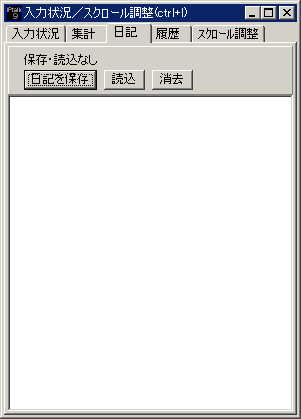
「集計」ページで「日記に記入」ボタンを押すと、集計した入力状況の数字が記入されます。
このページは、カーソルを置いて自由に記入する事ができます。
| No | 操作 | 操作した時の反応 |
| C1 | 「日記」ページを開きます。 | 集計がコピーされて表示されます。 |
| C2 | 集計した入力状況の下に、何か書いてみましょう。 | |
| C3 | 「日記を保存」ボタンを押して、日記を保存します。 | |
| C4 | 「消去」ボタンを押して、日記を消します。 | |
| C5 | 「読込」ボタンを押して、さっき保存した日記を読み込みます。 |
入力に行った時に、入力状況を記録しておいて、気づいた事などを記録しておくと、後で読むと参考になるのではないかと思います。
D)履歴ページ
下図が、「履歴」ページです。

「集計」ページで「履歴に追加」のボタンを押して追加されたデータを表示します。
「日記」ページが1日の入力状況を記録・表示をするのに対して、「履歴」ページは数ヶ月の状況をグラフ化して表示します。このページを見れば、「よしよし、だんだんと入力速度が速くなって来たぞ!」とか、「今月は、毎日練習したな!」などということが判ります。
凡例のチェックを入れると、そのデータを表示します。
ウィンドを広げても再描画しません。「グラフ描画」のボタンを押して下さい。
履歴は、閉じる時に自動保存されます。別名で保存したい時は、「履歴を保存」ボタンを押して下さい。
| No | 操作 | 操作した時の反応 |
| D1 | 「履歴」ページを開きます。 | |
| D2 | 凡例のチェックを入れてください。 | さっきの入力の1点だけですが、グラフが表示される事を確認してください。
|
E)入力状況データ、履歴データ
履歴のデータや入力状況は、エクセルで読み込める形式(カンマ区切り形式、CSV形式)で保存されています。
その時に読み込んでいるデータは、「スクロール調整」ページで見る事ができます。

以上で入力状況記録ウィンドの説明は終わりです。
この機能は、自分だけで練習する時に使う事もできますし、練習会や講習会などで利用する事もできると思います。
「入力が速い」とか「遅い」とか言う場合の目安になると思います。
練習は楽しくなくては続かないと思います。入力速度が少しづつ速くなっているのが判れば、練習する意欲も湧くのではないかと思います。
| 余談 | 講習会などで、「毎日練習して来て下さい」という宿題を出した時に、本当に練習して来たか「履歴」ページを見れば一発で判ります。実は、最初はそのような目的で作ったのでした。 しかし、よく考え見れば、私たちはボランティアで、忙しい中で時間のやりくりをしながら活動しているのですから、そんな学校の様な方法は良くないと反省して、実際に使った事はありません。 |
これで、19日目の勉強は終わりです。
お疲れさまでした。